Come aggiungere manualmente le password al portachiavi iCloud
Miscellanea / / August 05, 2021
Il portachiavi iCloud è uno strumento di gestione delle password utilizzato nei dispositivi Mac OS e iOS. Lo strumento è ben integrato con l'ecosistema Apple e quindi viene utilizzato principalmente dagli utenti iOS. Lo strumento, se abilitato, acquisisce le credenziali di accesso mentre le inserisci e le salva sotto il tuo ID Apple su iCloud. Quindi, ogni volta che accedi di nuovo a quel sito web, i portachiavi riempiono automaticamente la sezione dei dettagli.
In questo tempo moderno, dove abbiamo molti dettagli di accesso, nomi utente e password da ricordare, i gestori di password si dimostrano molto utili in queste situazioni. Quindi l'unica password che dobbiamo ricordare è la password dell'ID Apple o la password del gestore di password. Quindi, in questo articolo, vedremo come impostare il portachiavi e aggiungere manualmente le password all'elenco dei portachiavi.

Sommario
-
1 Come aggiungere manualmente le password al portachiavi iCloud
- 1.1 Aggiunta manuale di una nuova password tramite iPhone.
- 1.2 Aggiunta manuale di una nuova password tramite MacOS
- 2 Conclusione
Come aggiungere manualmente le password al portachiavi iCloud
Per prima cosa dobbiamo abilitare l'opzione portachiavi nel tuo dispositivo. Quindi, per abilitare il portachiavi iCloud in qualsiasi dispositivo iOS, segui questi passaggi:
- Aperto ambientazione app nel tuo dispositivo iOS e tocca l'icona MelaID banner.
- Ora scorri verso il basso fino a iCloud e toccalo.
- Da lì, tocca Portachiavi e abilitarlo facendo scorrere l'interruttore a levetta.
Nota che devi configurare l'autenticazione a due fattori sul tuo ID Apple per abilitare il portachiavi sul tuo iPhone o iPad. Quindi, se non l'hai fatto, segui questi passaggi per abilitare l'autenticazione a due fattori:
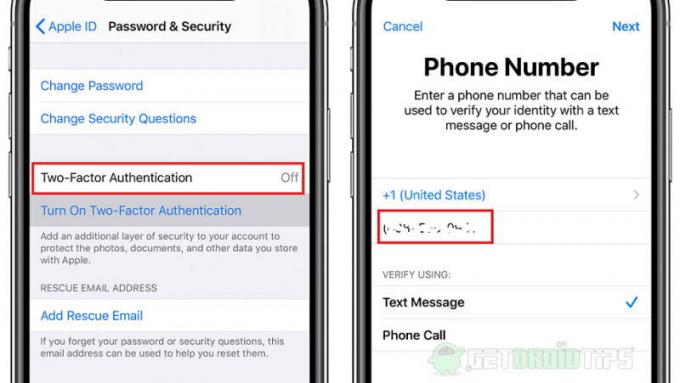
- Innanzitutto, apri le impostazioni e tocca il tuo ID Apple banner.
- Scorri verso il basso fino a Password e sicurezza, tocca autenticazione a due fattori.
- Ora segui i passaggi sullo schermo e completa la configurazione.
- Ti chiederà di inserire un numero di telefono funzionante per ricevere un codice OTP. Quindi dai un numero a cui hai attualmente accesso.
Aggiunta manuale di una nuova password tramite iPhone.
Ora puoi accedere e aggiungere password nel portachiavi dall'app delle impostazioni sul tuo iPhone o iPad iOS. Per aggiungere una nuova password da qualsiasi sito web, segui questi passaggi:
- Apri il impostazioni app e scorri verso il basso fino a Password e account.
- Ora tocca Siti web e appLe password, fornire Face ID o Touch ID se richiesto.
- Ora tocca il file più(+) in alto a destra.
- Fornire credenziali come nome utente, password fornendo l'indirizzo del sito Web nei campi appropriati.
- Ora tocca Fatto, lo aggiungerà alla voce.
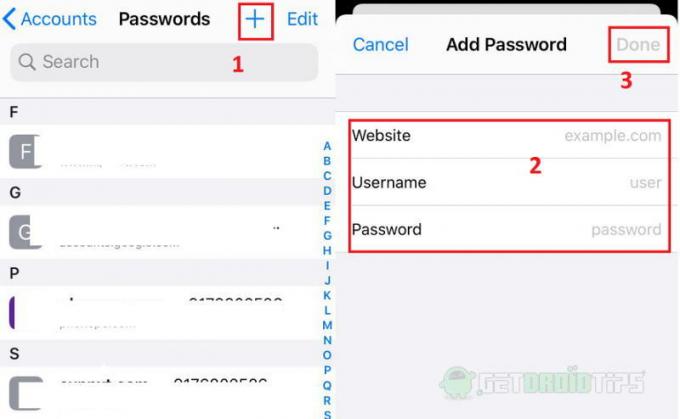
Aggiunta manuale di una nuova password tramite MacOS
Se hai un PC Mac, puoi anche aggiungere manualmente le password al portachiavi iCloud da esso. Fare così,
- Aperto app di accesso al portachiavi nel tuo Mac
- Clicca su Nuovo elemento portachiavi (+ simbolo) dalla barra degli strumenti.
- Ora inserisci le credenziali come nome, nome utente e password.
- Fare clic su Salva per salvare le informazioni.

Conclusione
Quindi, per riassumere, questi erano i passaggi per aggiungere manualmente le password nel portachiavi iCloud. Come puoi vedere, questi passaggi sono facili e intuitivi in modo da poterlo configurare senza problemi. Ma è sempre saggio proteggere la password del tuo ID Apple. Mantenerlo riservato e non utilizzare le stesse password per molti siti Web. Usa il portachiavi per generare password complesse durante la registrazione su un sito web. E buona navigazione sicura.
Scelta dell'editore:
- Risolvi il problema di accoppiamento Bluetooth su iPhone SE
- Come risolvere il problema di esaurimento della batteria dopo l'aggiornamento beta di iOS 14
- Come installare iOS 14 Beta 1 senza un account sviluppatore - Developer Beta
- Imposta qualsiasi canzone come suoneria su iPhone senza iTunes o computer
- Scarica e utilizza file IPSW per iPhone, iPad e iPod
Rahul è uno studente di informatica con un enorme interesse nel campo della tecnologia e degli argomenti di criptovaluta. Passa la maggior parte del suo tempo a scrivere o ascoltare musica o viaggiare in luoghi sconosciuti. Crede che il cioccolato sia la soluzione a tutti i suoi problemi. La vita accade e il caffè aiuta.



